
En aquest manual, es detalla en què fer si Windows 10, 8.1 o Windows 7 informes que el servei de directives de diagnòstic no s'està executant en la llista dels problemes descoberts i accés a Internet corresponent. També pot ser útil: què fer si Internet no funciona a Wi-Fi o per cable.
- Comprovar directives de diagnòstic
- Proporcionar drets d'administrador als serveis de xarxa
- Altres formes de corregir el problema
- Instrucció de vídeo
Comprovació de l'estat i el tipus de política de diagnòstic

Per defecte, el servei de directives de diagnòstic s'inicia automàticament i està constantment funcionant en Windows 10 i versions anteriors de el sistema. No obstant això, si "optimitzat" la feina dels serveis o s'ha produït cap error, pot ser que no sigui que, per tant, en primer lloc, val la pena comprovar la correcció dels paràmetres de l'servei problema:
- Premeu les tecles Guanya + R. En el teclat (Win - clau amb l'emblema de Windows), introdueixi Services.msc. I premeu ENTER.
- A la llista de serveis que s'obre, busqui "Servei de directives de diagnòstic" i feu doble clic.
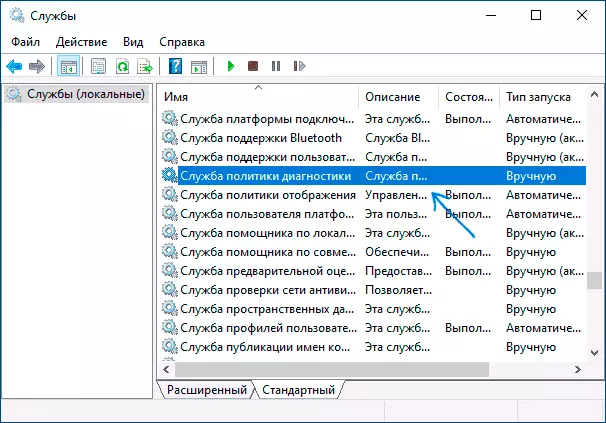
- Si el "Tipus d'inici" difereix de camp de "automàticament", seleccionar aquest article, després de la qual cosa feu clic al botó Aplica. Feu clic al botó Executar (si després de començar reporta que el servei s'ha aturat, segueix llegint).

Si la causa de el problema va servir tipus incorrecte de servei, que serà suficient per corregir el problema.
Immediatament vaig a assenyalar una altra moment important : Si vostè té punts de recuperació automàtica en el seu ordinador o portàtil, quan no hi havia problemes de connexió, els utilitzen (més detalls - Windows 10 punts de recuperació també vindrà per al sistema operatiu anterior) - restaurarà tots els paràmetres dels serveis en els que estaven en aquest moment en que l'Internet estava en ple funcionament.
Proporcionar drets d'administrador als serveis de xarxa
Si el mètode anterior no funciona, feu el següent:- Executar la línia d'ordres en nom de l'administrador (com fer-ho).
- En la línia d'ordres per tal, entre els següents dos administradors commandsNet LOCALGROUP / Afegir NetworkService net localgroup administradors / Afegir LocalService
- En cas que tingui un sistema en Anglès (o ha estat traduïda independentment d'Anglès mitjançant la instal·lació d'un paquet d'idioma), l'ús dels administradors en lloc dels administradors.
- Després d'executar la comanda, la comanda tancar ràpida.
A l'acabar aquests passos, reinicieu l'equip, a continuació, comproveu si el problema s'ha solucionat.
Altres formes de corregir el problema "Servei de directives de diagnòstic no es posa en marxa"
Per regla general, ajuda a una de les dues opcions descrites per a la solució de el problema o el punt de recuperació de sistema. No obstant això, si en el teu cas no va funcionar, intenti el següent:
- Al Windows 10, restableixi la configuració de xarxa amb les eines de sistema incorporat.
- Al Windows 8.1 i Windows 7, per tal d'executar les següents comandes en la línia d'ordres en nom de l'administrador, després de la qual cosa es reinicia l'equip: netsh int IP Restablir netsh internacional PCT Restaura Tornar Netsh WinSock
- Proveu tornar a instal·lar el controlador de targeta de xarxa (per a connexió per cable) o un adaptador Wi-Fi (per cable): descarregar els controladors de la targeta de xarxa originals o Wi-Fi de l'fabricant o el PC de fabricant de la placa, obriu l'administrador de dispositius i treure l'adaptador adequat de la "Adaptadors de xarxa" "(clic dret - Suprimir), ajust el controlador descarregat.
A més, si hi ha antivirus de tercers en un ordinador o servidors de seguretat, verificar si la situació està canviant si estan temporalment deshabilitat.
Vídeo
Si el problema amb la connexió consisteix no només en el servei de directives de diagnòstic i la posada en marxa de l'servei no ho resol, descriure la situació en els comentaris com a detall possible, vaig a tractar d'ajudar.
